Comment convertir un fichier RAR en ZIP sous Windows

Vous avez des fichiers RAR que vous souhaitez convertir en fichiers ZIP ? Découvrez comment convertir un fichier RAR en format ZIP.

Il est désormais établi que tout ce que nous faisons en ligne peut, dans une certaine mesure, être retracé jusqu'à nous ou nos appareils. Presque tous les sites Web et services utilisent une forme de tracker pour avoir une idée de votre activité sur le Web. Même si vous ne vous souciez peut-être pas du type de données collectées lors de la navigation à des fins générales, vous devrez peut-être protéger votre identité, vos données ou votre adresse IP lorsque vous traitez avec quelque chose de plus grave.
C'est là que la navigation privée entre en jeu car elle permet aux utilisateurs de rester anonymes en ligne, d'éviter les trackers de sites Web et de se protéger contre les sites Web malveillants. Comme de nombreux navigateurs Web, le navigateur Safari natif d'Apple propose également un mode de navigation privée qui vous permet de naviguer sur le Web sans vous soucier que votre activité soit suivie par les sites Web que vous visitez ou enregistrée sur votre iPhone.
Mais qu’arrive-t-il à votre historique de navigation ? Pouvez-vous le vérifier après une session de navigation privée sur Safari et pouvez-vous à nouveau accéder à tous vos onglets à partir d'une session privée ? C'est ce dont nous allons parler dans cet article.
Connexe : Comment désactiver le mode de navigation privée dans Safari sur iPhone
Comment activer la navigation privée sur un iPhone
Démarrer une session de navigation privée sur iOS 15 est simple. Ouvrez l' application Safari sur votre iPhone et appuyez sur l' icône Onglets dans le coin inférieur droit.
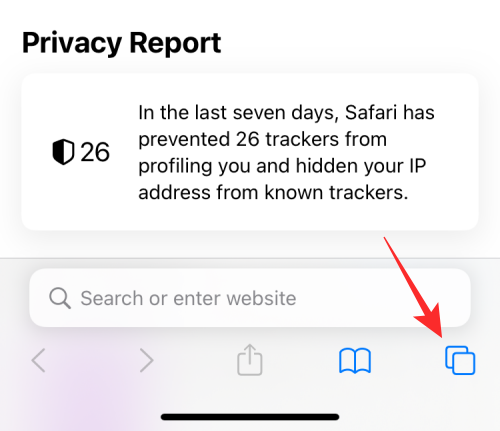
Lorsque l'écran de présentation des onglets apparaît, appuyez sur la section Onglets « x » ou sur la page de démarrage en bas.

Vous verrez maintenant les groupes d'onglets apparaître du bas. Ici, sélectionnez Privé .
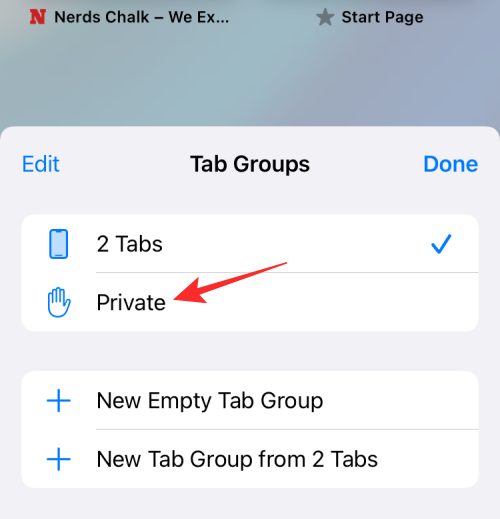
Vous allez maintenant entrer dans le mode de navigation privée dans Safari. Vous pouvez commencer à naviguer sur le Web en privé en appuyant sur l' icône + dans le coin inférieur gauche, ce qui ouvrira un onglet avec votre page de démarrage par défaut.
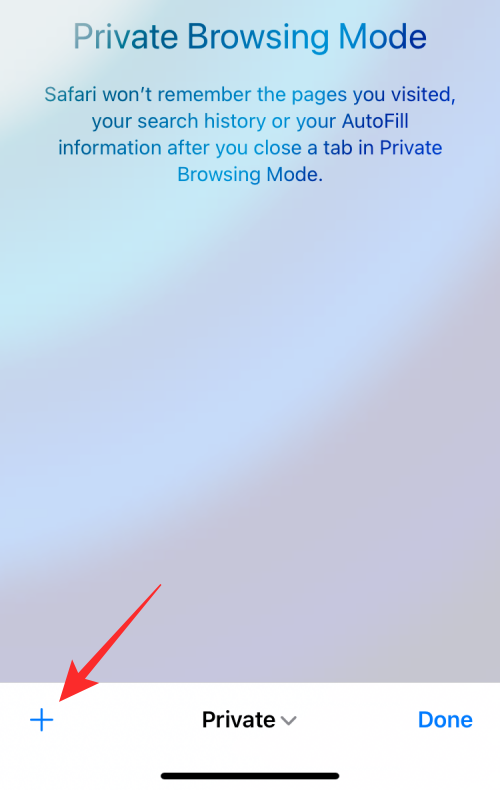
Un moyen plus simple d'activer la navigation privée consiste à appuyer longuement sur l' icône des onglets depuis n'importe où dans Safari, puis à sélectionner l' option Nouvel onglet privé dans le menu de débordement.
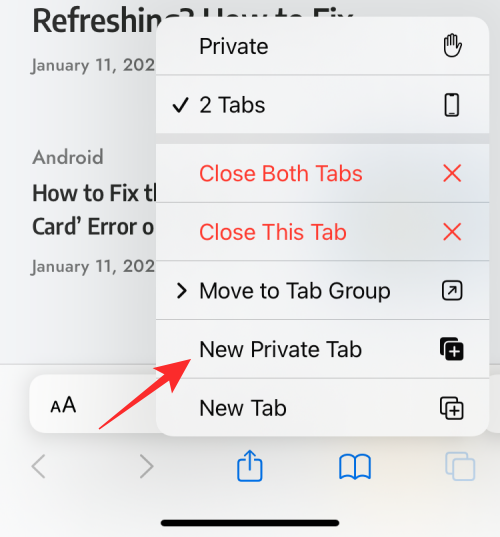
Pouvez-vous vérifier l’historique lors de la navigation privée sur iOS ?
Non. Comme c'est le cas pour tout navigateur Web, le but de la navigation privée n'est pas seulement de protéger votre identité et votre activité contre les sites Web malveillants, mais également d'empêcher votre activité d'apparaître une fois que vous avez terminé une session privée.
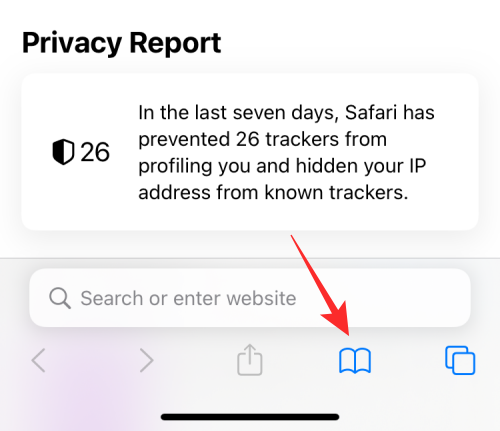
Lorsque vous vérifiez votre historique de navigation en appuyant sur l'icône de signet en bas de l'écran Safari, vous ne verrez qu'une liste de tous les sites Web que vous avez visités lors de votre navigation normale (pas lorsque la navigation privée est active).
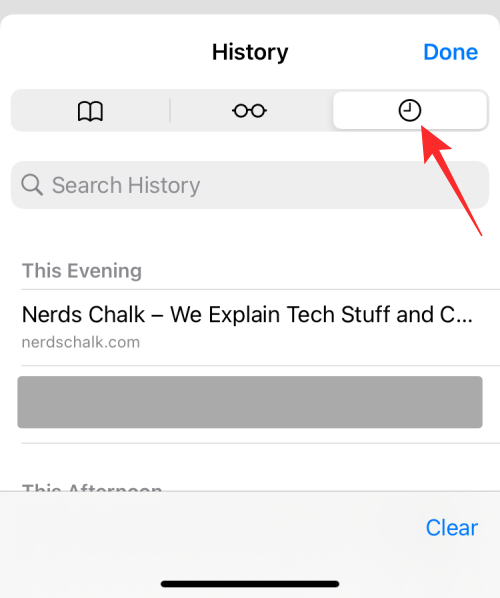
De cette façon, vous ne pourrez pas voir votre historique de navigation lorsque vous utilisez Safari avec le mode de navigation privée actif.
Safari supprime-t-il les onglets privés après la fermeture ?
Contrairement à ce à quoi on pourrait s'attendre, lorsque vous fermez l'application, Safari ne ferme pas complètement vos onglets « Privé » comme vous le faites avec Google Chrome ou Brave. Lorsque vous fermez l'application Safari sur votre iPhone en la faisant glisser vers le haut depuis l'écran des applications récentes, tous les onglets ouverts dans Safari resteront en mémoire et réapparaîtront lorsque vous ouvrirez Safari à l'avenir.
Cela s'applique aux sessions de navigation normales et privées sur Safari. De cette façon, tous les onglets précédemment ouverts dans le groupe d'onglets Privé réapparaîtront sur votre écran lorsque vous passerez à Privé à partir d'autres onglets.
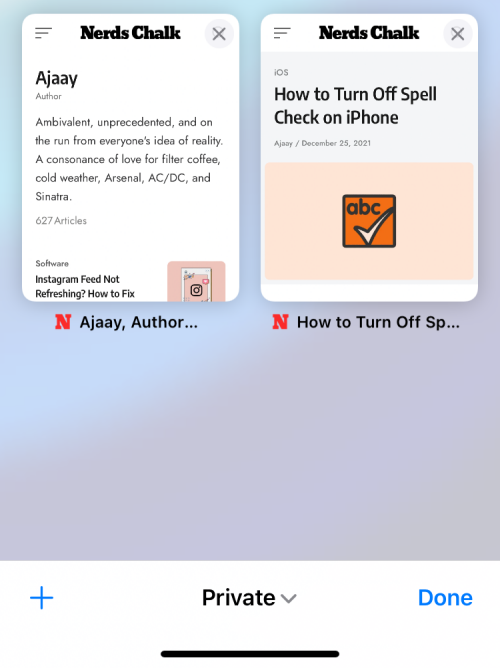
Bien que cela soit idéal pour vous remettre sur la bonne voie avec ce que vous avez pu parcourir lors de sessions normales (non privées), les choses peuvent devenir assez embarrassantes lorsque vous passez au groupe d'onglets Privé. Cela peut être inquiétant pour ceux d’entre vous qui ont tendance à oublier ce qu’ils parcouraient.
Une autre chose à noter ici est que, contrairement aux autres navigateurs, la fermeture de l'application Safari sur iOS avec le mode Privé actif n'ouvre pas la page de démarrage de l'application. Au lieu de cela, Safari recharge tous les onglets précédemment ouverts dans la fenêtre Privée. Cela peut être assez ennuyeux pour ceux d'entre vous qui oublient régulièrement de quitter le mode Privé et de fermer directement l'application Safari. Il est donc important que vous fermiez vos onglets Privés et passiez en mode non privé lorsque vous avez fini de naviguer sur le Web de manière anonyme.
Ainsi, même si vous ne pouvez pas vérifier l'historique de navigation lorsque vous utilisez le mode de navigation privée sur Safari, vous pouvez toujours avoir accès à tous les onglets ouverts dans une session tant qu'elle n'est pas fermée manuellement.
Comment accéder à nouveau à vos onglets privés après la fermeture de Safari
Étant donné que tous les onglets ouverts dans un groupe d'onglets Privé sur Safari ne disparaissent pas lorsque vous fermez Safari, vous pouvez y accéder facilement en ouvrant simplement l'application Safari sur votre iPhone. Cela fonctionnerait si vous aviez forcé la fermeture de Safari à partir de l'écran des applications récentes directement à partir du mode privé, car tous les onglets ouverts précédemment réapparaîtront dans le même ordre.
Si vous avez quitté le groupe d'onglets privés lors de la fermeture de Safari, vous pouvez à nouveau y accéder en suivant les mêmes étapes que lorsque vous avez activé le mode de navigation privée.
Lorsque vous sélectionnez Privé dans l'écran contextuel Groupes d'onglets, vous devriez pouvoir voir tous les onglets qui ont été ouverts lors de votre dernière session. Vous pouvez ensuite cliquer sur n'importe lequel des onglets que vous souhaitez ouvrir.
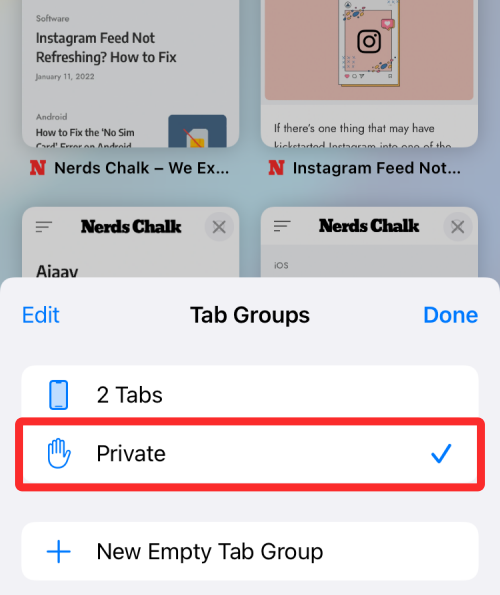
Un moyen plus simple d'accéder à vos onglets privés consiste à appuyer longuement sur l' icône Onglets dans Safari, puis à sélectionner l' option Privé dans le menu de débordement.
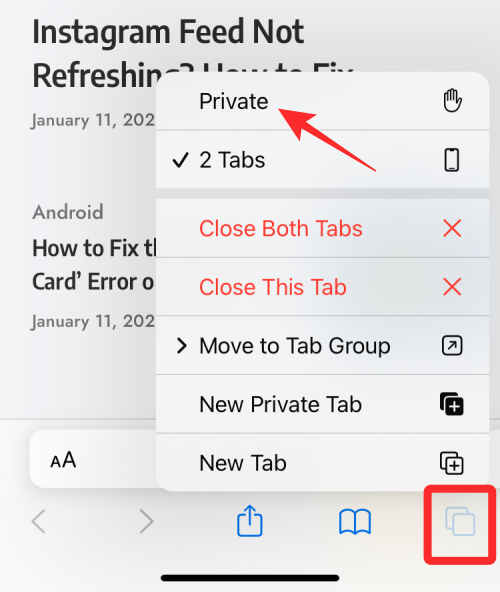
Si vous ne souhaitez pas que (les autres) voient quels onglets étaient ouverts en mode privé sur Safari, vous pouvez consulter le message ci-dessous pour le désactiver dans Safari sur votre iPhone.
▶ Comment désactiver le mode de navigation privée dans Safari sur iPhone
Si vous souhaitez renforcer votre confidentialité lors de votre navigation en ligne, vous pouvez également profiter du Private Relay au sein de Safari en suivant notre guide dédié ci-dessous.
▶ Comment utiliser le relais privé dans iCloud Plus
C'est tout ce que nous savons sur la façon dont vous pouvez vérifier votre historique de navigation privée sur un iPhone.
Vous avez des fichiers RAR que vous souhaitez convertir en fichiers ZIP ? Découvrez comment convertir un fichier RAR en format ZIP.
Avez-vous besoin de planifier des réunions récurrentes sur MS Teams avec les mêmes membres de l’équipe ? Découvrez comment configurer une réunion récurrente dans Teams.
Nous vous montrons comment changer la couleur de surlignage pour le texte et les champs de texte dans Adobe Reader avec ce tutoriel étape par étape.
Dans ce tutoriel, nous vous montrons comment modifier le paramètre de zoom par défaut dans Adobe Reader.
Spotify peut être agaçant s
Si LastPass ne parvient pas à se connecter à ses serveurs, effacez le cache local, mettez à jour le gestionnaire de mots de passe et désactivez les extensions de votre navigateur.
Microsoft Teams ne prend actuellement pas en charge la diffusion de vos réunions et appels sur votre TV nativement. Mais vous pouvez utiliser une application de mise en miroir d’écran.
Découvrez comment réparer le code d
Vous vous demandez comment intégrer ChatGPT dans Microsoft Word ? Ce guide vous montre exactement comment le faire avec l’add-in ChatGPT pour Word en 3 étapes simples.
Gardez le cache de votre navigateur Google Chrome vide avec ces étapes.






